Se você estiver executando um site ou aplicativo, é provável que esteja usando um banco de dados para armazenar informações. Seja você um desenvolvedor, proprietário de uma empresa ou alguém encarregado de gerenciar um site, manter seu banco de dados organizado e facilmente acessível é essencial. É aí que entra o MySQL Workbench - uma ferramenta poderosa que pode ajudá-lo a gerenciar seu banco de dados com facilidade. Neste guia, orientaremos você no processo de uso do MySQL Workbench para gerenciar seu banco de dados com eficiência. Seja você iniciante ou um usuário experiente, este guia fornecerá instruções passo a passo e dicas para ajudá-lo a simplificar o processo de gerenciamento de banco de dados. E se você estiver procurando por um provedor de hospedagem confiável para seu banco de dados MySQL, verifique Cloudways - uma plataforma de hospedagem em nuvem que oferece fácil integração com o MySQL Workbench.
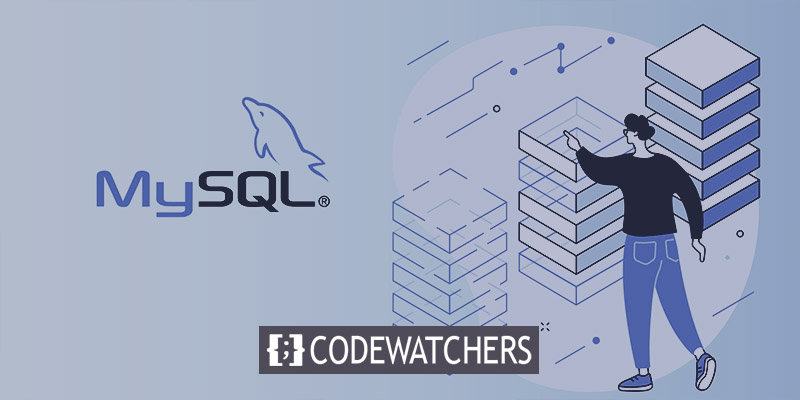
O que é MySQL WorkBench
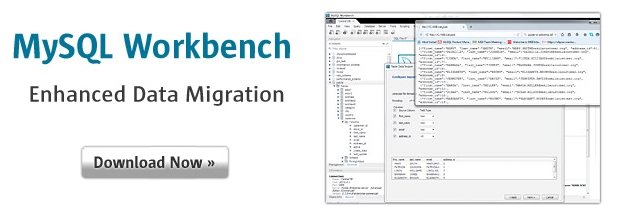
MySQL Workbench é uma ferramenta de software usada para projetar, gerenciar e administrar bancos de dados MySQL. Ele fornece uma interface visual para os usuários criarem, modificarem e manterem bancos de dados. O MySQL Workbench permite aos usuários criar e gerenciar esquemas de banco de dados, executar consultas SQL e administrar bancos de dados. Ele está disponível para sistemas operacionais Windows, macOS e Linux e é usado por desenvolvedores, administradores de banco de dados e empresas para gerenciar seus bancos de dados MySQL. O MySQL Workbench é uma ferramenta poderosa que pode simplificar o processo de gerenciamento de banco de dados, tornando-se uma ferramenta essencial para quem trabalha com bancos de dados MySQL.
Gerenciar bancos de dados usando MySQL Workbench
Para baixar o MySQL Workbench, basta clicar no botão "Download Now" conforme a imagem acima. É um processo simples e o ajudará a começar a usar esta ferramenta poderosa para gerenciar seus bancos de dados. Se você tiver problemas para encontrar o botão ou baixar o software, não hesite em pedir ajuda. Há muitos recursos disponíveis on-line para guiá-lo durante o processo, e o próprio site do MySQL Workbench possui muitas informações e suporte.
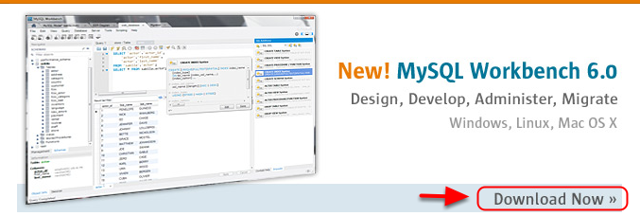
Para começar a usar o MySQL Workbench, basta abrir a ferramenta e procurar a opção "Nova Conexão" na tela. Depois de clicar nele, a ferramenta criará uma nova conexão com seu servidor de banco de dados. A partir daí, você pode começar a gerenciar seus bancos de dados, executar consultas SQL e muito mais. Seja você um desenvolvedor ou um administrador de banco de dados, a interface amigável do MySQL Workbench facilita o gerenciamento de seus bancos de dados com eficiência.
Create Amazing Websites
Com o melhor criador de páginas gratuito Elementor
Comece agora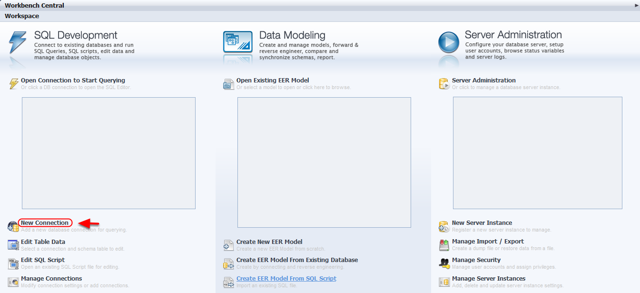
Antes de começar a usar o MySQL Workbench, é importante ter em mãos suas credenciais Master (ou Application) e MySQL. Suas credenciais principais serão usadas como seu nome de usuário e senha SSH para se conectar ao seu servidor. Se você estiver trabalhando com uma equipe, precisará usar as credenciais do aplicativo para fazer a mesma conexão. É uma boa ideia manter essas credenciais seguras e garantir que você tenha os detalhes de login corretos antes de começar. Ao fazer isso, você poderá se conectar ao seu banco de dados MySQL sem problemas e gerenciar seus dados com facilidade usando o MySQL Workbench.
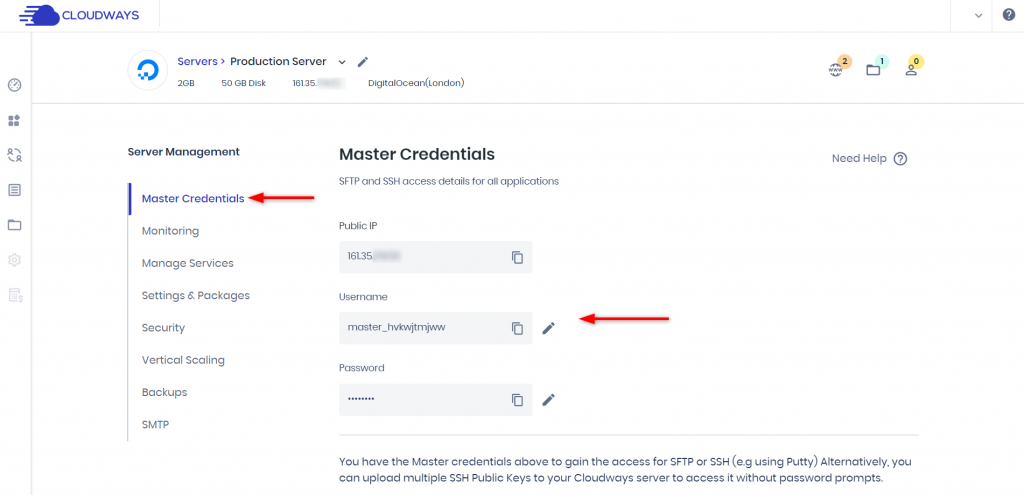
Para encontrar suas credenciais do MySQL, vá até a área de gerenciamento de aplicativos e procure a seção de detalhes de acesso. Você deve conseguir recuperar suas credenciais de lá com facilidade. Esta informação é importante se você precisar se conectar ao seu banco de dados MySQL, portanto, certifique-se de mantê-lo seguro e protegido.
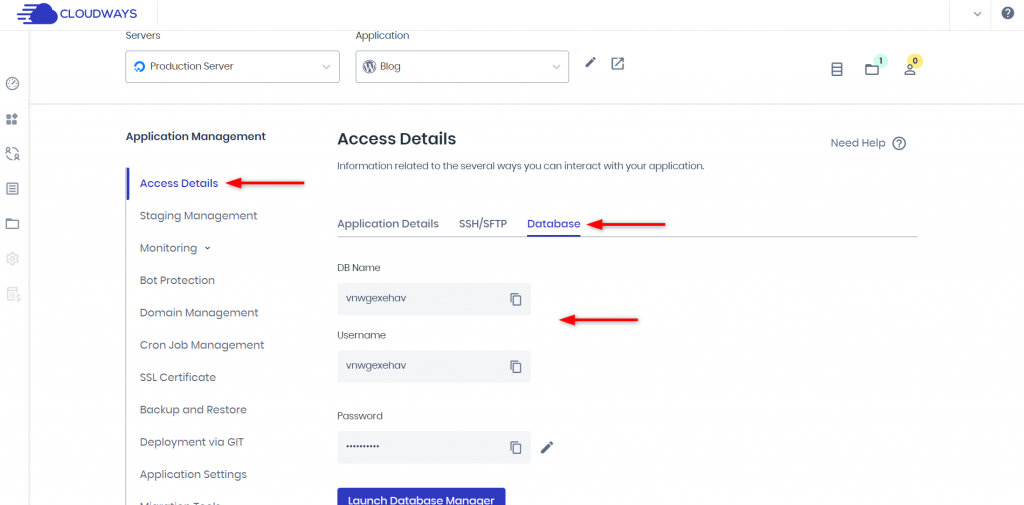
Para configurar uma nova conexão, basta seguir estas etapas simples:
- Digite "Conexão MySQL" como o Nome da Conexão.
- Selecione "TCP/IP padrão sobre SSH" como o método de conexão.
- Para nome do host SSH, digite "54.84.197.182:22".
- Digite seu nome de usuário SSH como "sykrrffspf".
- Para salvar sua senha SSH, clique em "Armazenar no cofre" e digite Your_SSH_Password e clique em "OK".
- Para MySQL Hostname, insira "127.0.0.1".
- Digite seu nome de usuário do MySQL como "sykrrffspf".
- Para MySQL Server Port, use o número de porta padrão 3306.
- Para salvar sua senha do MySQL, clique em "Store in Vault" e digite Your_MySQL_Password.
- Clique em "OK" e está tudo pronto!
Lembre-se de manter suas senhas seguras e nunca compartilhá-las com ninguém. Além disso, se precisar de ajuda para hospedar seu banco de dados MySQL, confira Cloudways - uma plataforma confiável e segura de hospedagem em nuvem.
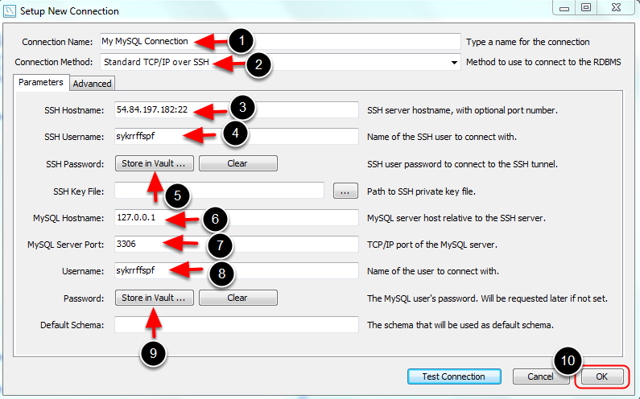
Para se conectar ao seu banco de dados, basta clicar na conexão que você criou. Isso estabelecerá um link entre seu MySQL Workbench e seu banco de dados, permitindo que você gerencie seus dados com facilidade.
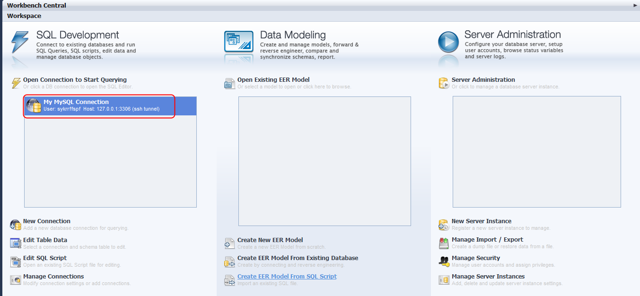
Uma vez conectado, você pode começar a executar várias tarefas, como executar consultas, modificar esquemas de banco de dados e administrar seu banco de dados. É importante garantir que você tenha estabelecido uma conexão segura com seu banco de dados para evitar qualquer acesso não autorizado aos seus dados. Ao clicar na conexão criada, você pode garantir que está conectado ao banco de dados correto e começar a gerenciar seus dados com confiança.
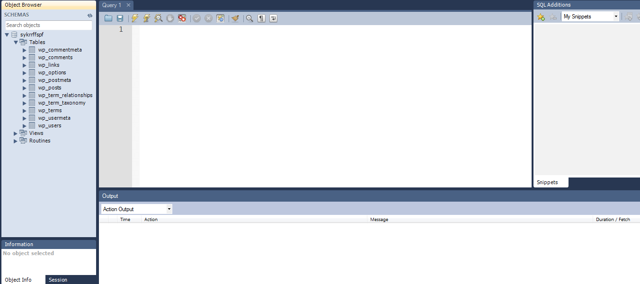
Palavras Finais
Esperamos que este guia tenha fornecido informações valiosas sobre como usar o MySQL Workbench para gerenciar seu banco de dados. Seguindo as etapas descritas neste guia, você pode agilizar seu processo de gerenciamento de banco de dados e melhorar a eficiência de seu site ou aplicativo. Lembre-se de aproveitar os muitos recursos que o MySQL Workbench tem a oferecer, incluindo modelagem visual de dados e criação de consultas. E se você achou este guia útil, compartilhe-o com seus amigos e colegas que também podem se beneficiar dele. Obrigado por ler e feliz gerenciamento de banco de dados!





